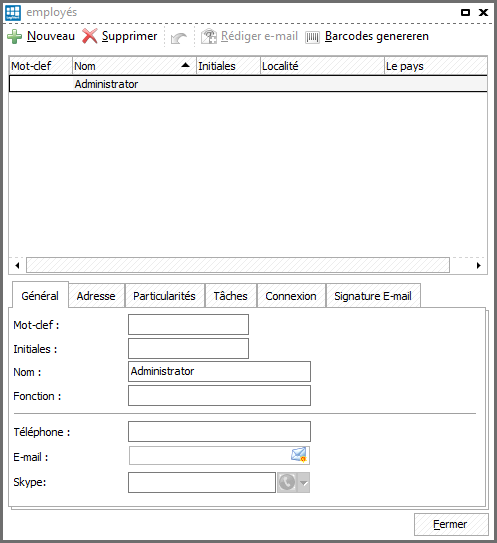LogiVert permet de gérer trois types de collaborateur :
- Collaborateurs sans permission d'accès au logiciel. Cette option est purement administrative.
- Collaborateurs ayant accès à leur agenda et tâches ainsi qu'aux clients enregistrés, articles et autres contacts.
- Collaborateurs ayant accès à leur agenda et tâches ainsi qu'aux clients enregistrés, articles et autres contacts et modifier les droits des autres utilisateurs
Procédez comme suit pour gérer vos collaborateurs:
- Dans la fenêtre principale, sélectionnez l'onglet Données de base puis Employés dans le groupe Données de Base.
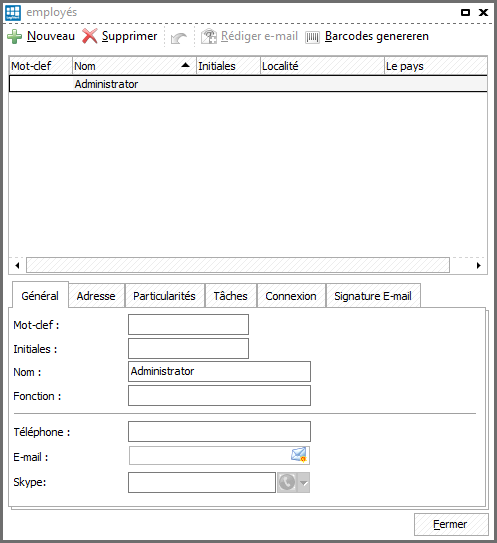
- Cliquez sur
 pour ouvrir une fenêtre vide
pour ouvrir une fenêtre vide
- Onglet Général : saisissez le nom, la fonction, le numéro de téléphone l'adresse e-mail et éventuellement les coordonnées Skype.
Vous pouvez également saisir un mot-clé qui servira par exemple à l'identification du département, bureau, ... Ceci peut s'avérer utile si vous devez rechercher facilement un collaborateur comme décrit dans Rechercher une relation
- Onglet Adresse : saisissez les coordonnées privées de votre collaborateur
- Onglet Particularités : saisissez le n° de sécurité sociale, la date de naissance et le N° de compte en banque. Le champs Texte est libre et peut servir pour des informations complémentaires.
- Onglet Tâches : Vous reprenez ici les tâches attribuées aux différents collaborateurs. Vous pouvez ajouter des champs à la liste comme décrit dans le paragraphe Adapter l'affichage. Pour voir, ajouter, modifier ou supprimer une tâche, sélectionnez une tâche et cliquez sur Fonctions à droite de la fenêtre (cf. Déterminer les tâches)
- Onglet Connexion : saisissez un nom d'utilisateur et un mot de passe si le collaborateur doit s'identifier pour gérer les relations et cochez Droit d'utilisateur du logiciel.
ATTENTION: l'onglet Connexion est uniquement visible si l'utilisateur à le droit de modifier les droits des utilisateurs. Par défaut, Administrator dispose de ces droits.
Saisissez le nom d'utilisateur et le mot de passe par lequel le collaborateur aura accès au logiciel. Sélectionnez Modifier les droits d'utilisateur le cas échéant.
- Onglet Signature e-mail : Saisissez la signature du collaborateur telle qu'elle doit apparaître.
- Sélectionnez
 pour répéter l'opération et encoder un nouveau collaborateur. Lorsque vous déterminez les collaborateurs, par défaut Administrator est créé avec Admin comme mot de passe. Vous pouvez modifier ou supprimer cet utilisateur fictif.
pour répéter l'opération et encoder un nouveau collaborateur. Lorsque vous déterminez les collaborateurs, par défaut Administrator est créé avec Admin comme mot de passe. Vous pouvez modifier ou supprimer cet utilisateur fictif.
ATTENTION: Il est impératif qu'au moins un utilisateur ait les droits de modifications sur les autres utilisateurs. Pour supprimer un compte Administrateur, un autre compte doit pouvoir modifier les droits des utilisateurs
Créé avec HelpNDoc Personal Edition: Générateur de documentation Qt Help gratuit